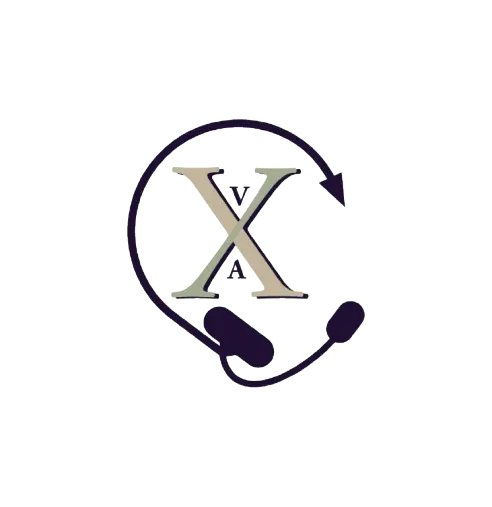Sve češće se susrećemo s radom na daljinu i sve je veća potreba za digitalnim potpisom dokumenata.
Pandemija nas je uvjerila da za obavljanje posla nije potrebno sjediti u uredu. Čak štoviše, nije potrebno biti ni blizu osobe s kojom surađujemo.
No, kako bi se poslovi ipak radili na određnoj razini potrebno je potpisati ugovor o poslovnoj suradnji i zaštiti podataka.
Kako to napraviti a ne printati i skenirati više dokumente? Vrlo jednostavno – digitalnim potpisom!
Alati za digitalni potpis
Postoji uistinu mnogo alata za digitalni potpis dokumenata, no ovdje su navedeni oni koji su besplatni za korištenje, te video kako koristiti jedan od njih.
SignRequest
SignRequest idealan je ako imate do 10 dokumenta mjesečno za potpisivanje. Tada ga možete koristiti besplatno. Otvara se u vašem internet pregledniku i nakon registracije, jednostavno se uploada dokument koji se mora potpisati. Ako morate dodati još jednu osobu koja mora potpisati dokument, vrlo jednostavno naznačiti polje gdje očekujete potpis te osobe i pošaljete im na mail. Kada kliknu na poveznicu otvorit će im se dokument i odvesti će ih točno na polje gdje moraju staviti svoj potpis. Po potpisu obiju strana SignRequest šalje mailom potpisani dokument u PDF formatu.
Na dokumentu možete i naznačiti ako na određeno mjesto treba dodati ime/prezime, adresu, datum.
Ako vam besplatna verzija nije dovoljna, možete za 9€ mjesečno potpisivati neograničen broj dokumenata, imati custom branding, 1 tim, dok za 14€ možete imati sve navedeno i neograničen broj članova tima.
Kako koristiti SignRequest
U video lekciji prikazano je kako koristiti SignRequest. Potpis rukom neka zauvijek ode u prošlost.
DigiSigner
Za razliku od prethodnog softwarea, ako želite koristiti DigiSigner, nije potrebna registracija. Jednostavno se uploada PDF, Word, Excel, odabere se dio gdje se želi umetnuti potpis, tekst, inicijale ili čak datum na dokumentu. Može se kreirati E-potpis gdje sami umetnete potpis kreiran mišem ili odaberete jedan od ponuđenih fontova za potpis nakon što upišete ime i prezime.
Na njihovim stranicama možete pronaći i video upute kako koristiti DigiSigner.
PandaDoc
I PandaDoc se otvara u internet pregledniku, te jednostavno uploadate dokument u željenom formatu: PDF, Word, JPG, PNG ili Powerpoint. No prvo se morate registrirati kako bi ga koristili besplatno. Možete kao i u ostalima upisati svoje ime i prezime, ili kreirati E-potpis, koji možete i spremiti u JPG formatu, te dodavati jednostavnije na svoje dokumente.
Nije važno koji ćete odabrati, važno je da vam isti budu od koristi i da izbjegnete nepotrebna printanja i skeniranja dokumenata. Digitalni potpis u svijetu se sve više koristi, no uvijek postoje iznimke kada on neće biti priznati na dokumentima – kao npr. kod potpisa dokumenata za javne službe. Vjerujemo da će i oni u što skorije vrijeme pribjeći digitalizaciji. Ako želite doznati koji vam alat još može pomoći u poslovanju, pročitajte u posljednjem blogu.